您还未登录,登录后可获得更好的体验
 RollBack Rx Professional 12 电脑系统恢复还原工具软件
RollBack Rx Professional 12 电脑系统恢复还原工具软件

活动规则
1、活动时间:{{ info.groupon.start_at }} ~ {{ info.groupon.end_at }}。
2、拼团有效期:{{ info.groupon.expire_days * 24 }}小时。
3、拼团人数:{{ info.groupon.need_count }}人。
拼团须知
1、拼团流程:加入/发起团购并成功支付 - 在有效期内拼团人数满足活动要求人数 - 拼团成功!
2、如果不能在有效期间满足活动人数则拼团失败,已支付的金额会原路退回。
3、拼团要求人数和活动时间在不同商品的中可能会不一样,请注意看活动规则。



RollBack Rx Professional 是一款适用于您 PC 的即时时间机器。
一个全面的 Windows 系统还原解决方案,使用户和 IT 管理员能够在几秒钟内轻松地将他们的 PC 还原到任何以前的状态。
RollBack Rx Professional 提供了一种全新的 PC 管理方法。任何不可预见的事件,例如用户错误、病毒,甚至是拙劣的软件安装,都可以以快速有效的方式轻松绝对地逆转。
功能特点
- 在几秒钟内返回到任何先前的时间点。
- 返回几分钟、几小时、几天、几周甚至几个月的任何以前的快照。
- 不影响计算机性能,使用最少的系统资源。
- 支持无限快照。
- 无需重新启动系统即可创建完整的系统快照。
- 在几秒钟内恢复任何系统崩溃(即使 Windows 无法启动)。
- 退出任何失败的程序、操作系统更新和拙劣的更新。
- 在几秒钟内从任何恶意软件或病毒攻击中恢复。
- 与 VMWare 和虚拟机一起工作,作为主机或在虚拟机中作为客户端。
- 支持多引导、多操作系统工作站。
- 锁定快照以防止删除。
- 直观的基于 GUI 的快照管理器。
- 从任何快照探索、浏览和检索文件和文件夹。将它们拖放到您的活动系统中。
- 向后和向前滚动到任何可用的系统快照。
- 允许用户安全地测试任何软件。快速、100% 完整的卸载程序。
- 从崩溃的 PC 中检索文件,即使 Windows 无法启动。
- 访问控制——管理多个用户和管理权限的级别。
- 自动安排快照按固定计划或执行特定文件(即 setup.exe)以及手动进行。
- 256 位 AES 快照加密。
- 防止笔记本电脑被盗时未经授权的数据盗窃。
- 组管理和企业网络管理控制(免费实用程序)。
- 带有隐形模式,您可以在其中隐藏回滚 Rx 托盘图标和启动画面(在启动期间看到)
- 更改子控制台访问的启动热键(默认为 HOME)。
- 内置快照碎片整理程序,可优化系统资源并恢复可用空间。
- 回滚时保持文件和文件夹不变的选项。
- 系统管理员的高级设置配置向导将设置部署选项和预定义的回滚 Rx 设置。
- 提供详细的程序操作日志。
- 支持所有行业标准部署选项,包括静默安装和预安装配置。
为什么选择 RollBack Rx Pro?
- 完整的 Windows 系统还原解决方案
Windows 系统还原仅还原 Windows 系统文件和一些程序文件。此外,如果 Windows 崩溃到 Windows 本身无法启动的程度(例如 BSOD),您将无法访问 Windows 系统还原点。相比之下,RollBack Rx 技术在硬盘的扇区级别工作并恢复一切!一直到数据的最后一个字节。它位于 Windows 下方,因此即使 Windows 崩溃,也有一个在 Windows 之前启动的子控制台(迷你操作系统)。这允许您访问回滚 Rx 并返回到系统无故障运行的时间点。
- 每日连续备份解决方案
大多数备份技术(例如成像)是静态的且耗时的。这项任务如此艰巨,以至于即使是纪律严明的 IT 部门也很少有时间进行定期备份。如果发生灾难,备份的时间长短直接决定了数据丢失的数量。在当今的计算环境中,98% 的 PC 灾难都是微灾难(恶意软件、拙劣的 Windows 更新、软件安装等)。您如何保护自己免受绝大多数 PC 灾难的影响?
RollBack Rx 是一种动态即时恢复解决方案。可以自动在后台静默拍摄快照。每个备份快照只需几秒钟。当您想要恢复您的 PC 时,您可以在重新启动 PC 所需的时间内快速返回到任何以前的状态。
- 软件卸载程序和恶意软件卸载程序
大多数卸载程序软件,包括 Windows 内置的添加/删除程序,都是零散的解决方案。卸载应用程序时,可能仍有残留的程序;至于保留哪些内容以及实际删除哪些内容,您确实受软件作者的支配。只有回滚 Rx 才能将您的工作站逐位恢复到任何以前的快照。防病毒程序的问题在于,按照设计,它们总是在追赶。不断尝试识别和删除已知威胁并更新其定义文件。但是,当病毒确实来袭时,您可以信任 RollBack Rx 来完全撤消感染,将您的 PC 恢复到病毒发生之前的状态。RollBack Rx 被广泛用于安全地测试软件。使您能够在不影响系统完整性的情况下试用软件。
- 零日灾难恢复
假设您正在处理一份重要文件。然后,在检查您的收件箱时,您遇到了灾难性的系统崩溃,您的 PC 变得完全无法使用。不幸的是,最后一张快照是一周前拍摄的…… RollBack Rx 技术允许您返回到一周前的系统状态,而不会丢失当前(崩溃)系统中的任何数据。这怎么可能?恢复文件功能有助于从崩溃的系统状态访问任何文件,包括您正在处理的重要文档。对于需要无停机时间的零日灾难恢复的组织来说,此功能是绝对必要的。RollBack Rx 提高了工作效率,使 IT 管理员能够在几分钟内将 PC 恢复到功能齐全的状态,而不会丢失数据。
- 企业级网络管理
RollBack Rx 简化了企业级网络管理。Horizon DataSys 为所有 RollBack Rx 客户端提供免费的网络管理控制台。远程管理控制台 (RMC) 使 IT 管理员能够远程管理、配置和控制所有 RollBack Rx 客户端安装,从而简化网络管理员的任务。RMC 通过 LAN、WAN 甚至 Internet 远程启用所有基于客户端的功能。有关 RMC 的更多信息,请单击此处。

官方网站:https://horizondatasys.com/rollback-rx-time-machine/rollback-rx-professional/
下载中心:https://rollback-rx-pro.apsgo.cn
备用下载:N/A
发货时间:人工处理订单
运行平台:Windows
界面语言:支持中文界面显示,多语言可选。
更新说明:在维护期内支持所有版本的更新和升级,维护期到了之后仅支持小版本更新(v12.x)。
买前试用:购前可免费试用14天。
如何收货:购买后,激活信息会以邮件的形式发送到下单时的邮箱,同时可在个人中心,我的订单中查看对应的产品激活码。
设备数量:可安装 1 台电脑。
更换电脑:原电脑卸载,新电脑激活。
激活引导:待添加。
特殊说明:待添加。
参考资料:https://support.horizondatasys.com/Knowledgebase/Article/View/52/0/software-upgrade-policy

合作洽谈
{{ app.qa.openQa.Q.title }}
Endpoint Manager (EPM) 入门指南?
安装 EndPoint Manager (EPM)
因此,您刚刚在最终用户计算机上安装了 RollBack Rx Pro 或 Reboot Restore Rx Pro。它的配置完全按照您的意愿进行,您已经运行了初始测试并且程序运行良好。当您准备回到办公桌前喝杯新鲜咖啡时,您意识到在收工之前还剩下最后一步 - 安装免费的集中式管理工具 EndPoint Manager (EPM)。
幸运的是,安装和运行 EndPoint Manager 与设置程序本身一样简单,甚至更容易。阅读本快速指南后,我相信您会对使用此工具充满信心。
首先,当您从我们的网站下载两个程序中的任何一个时,.zip文件将包含第二个文件夹,标识为“(程序名称)EndPoint Manager”。如果您下载了该程序,请务必解压缩此文件夹,然后打开该文件夹。
运行 Setup.exe (Application)。x64.exe 应用程序应保留用于运行 Setup.exe 时失败的安装。
安装 EndPoint Manager 不需要重新启动。所以不用担心。
按照屏幕上的说明作,您应该可以在几秒钟内完成安装程序。请确保您同时安装了 Service 和 GUI。
将客户端 PC 连接到 EndPoint Manager
要使 PC 连接到 EndPoint Manager,您必须将它们配置为指向 EndPoint Manager 的 IP 地址或计算机名称。
(1) 首先找出将安装 EndPoint Manager 的 PC 的 IP 地址 https://support.microsoft.com/en-us/windows/find-your-ip-address-in-windows-f21a9bbc-c582-55cd-35e0-73431160a1b9
(2) 接下来,转到客户端 PC,打开 RollBack Rx Pro/Reboot Restore Rx Pro 客户端>转到设置(齿轮/齿轮图标)>远程管理
(3) 选中“连接到 EndPoint Manager”并输入 EndPoint Manager PC 的 IP 地址>然后连接
注意:对于大规模部署,您可以使用 SETUP 预先配置客户端以连接到特定的 IP 地址。INI 向导位于安装程序包中的部署工具文件夹中 附加说明:从版本 12.8 开始
现在有一个“自动发现”功能,只要它们位于同一本地网络上,它就会自动将客户端的 PC 连接到安装了 Endpoint Manager 的 PC
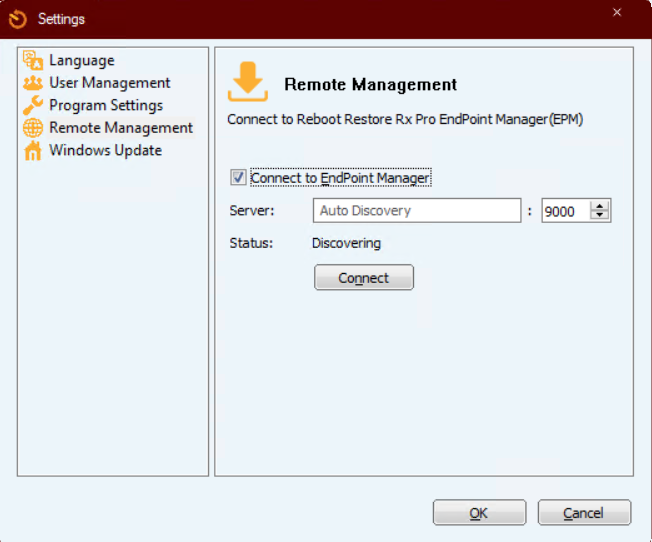
接下来是运行 EPM 本身。从新创建的桌面图标打开程序,您将看到一个介绍屏幕,要求您输入用户名和密码,以及服务器 IP 和端口。默认情况下,这将设置为 localhost IP (127.0.0.1) 和 TCP 端口 9000。如果您从同一台计算机运行 EPM Server 和 GUI,则这些默认设置就足够了。如果您在另一台 PC 上运行服务器控制部分,请输入该计算机的 IP 地址或机器名称以进行连接。
注意:此处请求的用户名和密码与为最终用户设置的用户名和密码不同。
默认情况下,用户名为 Administrator,密码留空。单击登录以进入 RMC。
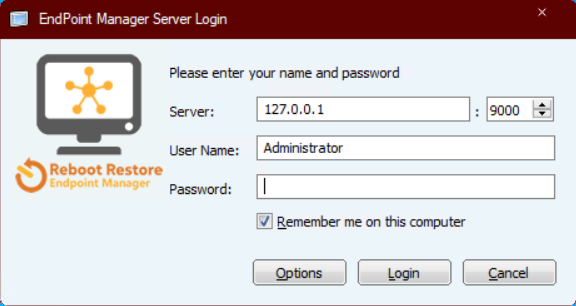
现在我们已经开始了,正如您将看到的,EPM 工具的布局非常简单。左侧有默认组,右侧有一个显示屏(可以直观地更改以适应您的首选样式),突出显示所有连接的 PC。在线用户将是彩色的,而离线用户将显示灰度。
开始
网络管理员或系统管理员可能要做的第一件事是为 EPM 本身设置用户名和密码。为此,请单击左上角的 EndPoint Manager,然后从下拉菜单中选择 EPM Administrator。将出现一个新窗口,其中列出了当前 Administrator。如果您希望开始创建其他权限不同的管理员或用户,只需单击 Add 并填写请求的属性。
要更改现有用户的设置,请突出显示该用户并选择 Properties (属性),或选择 Change Password (更改密码) 以更新密码。
请记住,默认情况下,管理员没有密码,因此您可能希望立即更新密码以包含一个密码。
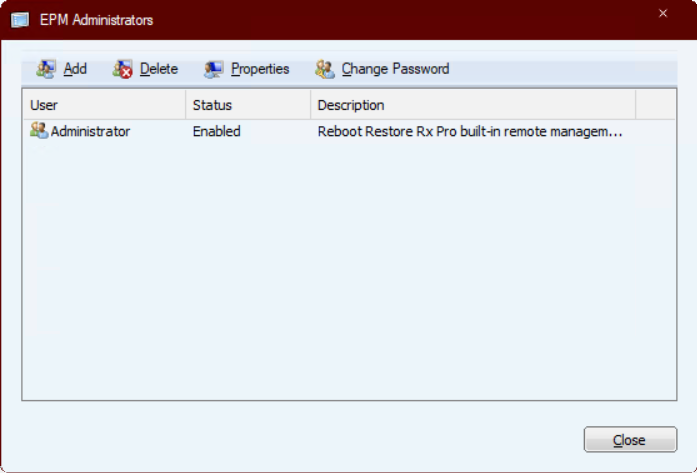
现在我们的用户已经配置完毕,是时候开始设置我们的工作站了。我们应该做的第一件事是将最终用户放入适当的组中。
组设置
默认情况下,多个内置组按客户端的 Windows作系统、激活状态、当前是联机还是脱机以及包含所有客户端的单个组来筛选客户端。
如果您愿意,您还可以通过右键单击左侧菜单上的空白处并选择“添加组”,或单击 RMC 并从下拉菜单中选择“添加组”来创建组。通过为组命名、编写说明并选择 OK 来完成此作。
通过将客户端拖放到相应的组中,可以完成将客户端添加到您的组中。删除客户端可以采用相同的方法,或者右键单击所需的 PC 并在下拉菜单中选择“从组中删除”。
也可以从 EPM 菜单中删除组,或者右键单击组并选择“删除组”。
将 PC 组合在一起可以更轻松地对该组中的客户端进行常规管理。
提示:转到 View > Details (查看详细信息) 切换到列视图,以显示有关连接的客户端 PC 的更多信息。您还可以转到 View > Choose Details (选择详细信息) 以选择列视图中
显示的内容 Taking Control (获取控制权)
您已设置管理员权限并连接了 PC,并将其放置在相应的组中。现在,您可以随心所欲地管理机器。
EPM 可以配置为向单个 PC 发出命令,方法是突出显示一个命令,右键单击并选择多个可用选项之一,即拍摄新快照、回滚系统、删除快照、碎片整理、发出命令、发送文件、远程连接(使用 UltraVNC)、关闭、重新启动、锁定屏幕,或通过选择“修改客户端”完全更改 RollBack Rx Pro 或重新启动恢复 Rx Pro 的设置的配置设置”。
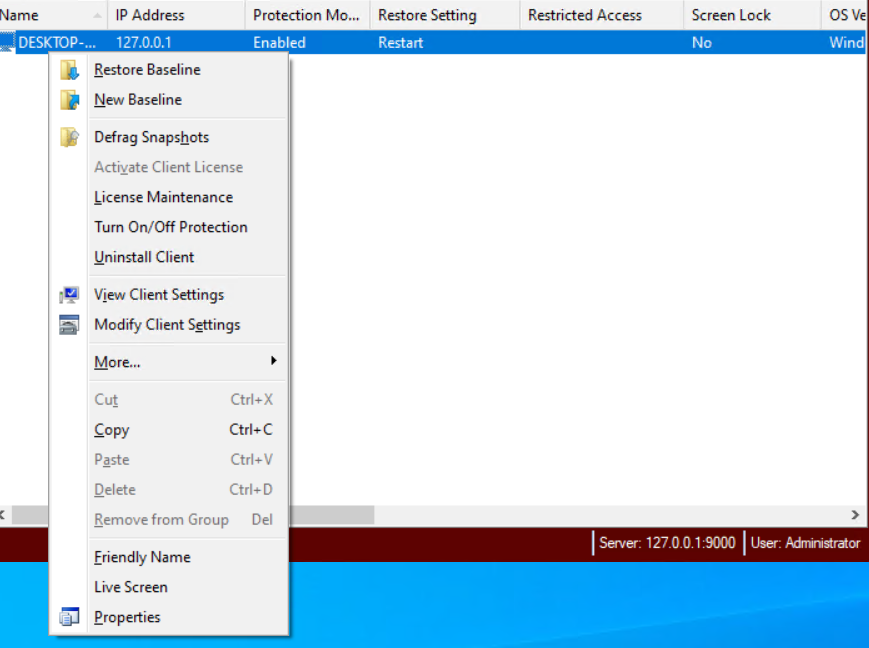
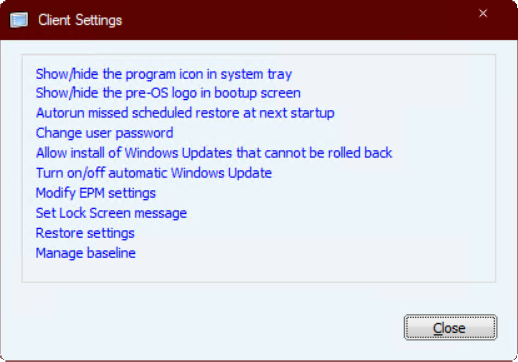
如您所见,Client Settings 菜单让您可以完全控制程序的功能,从它的外观到最终用户,再到程序的运行。这是 RMC 拥有的最有用的工具之一,因为它允许即时向连接的用户发布快速更改,而无需亲自前往每台计算机。这些可以单独发布、颁发给组或同时发布给所有连接的计算机。
保持消息灵通
管理员可能希望随时了解该程序,我们提供两种工具来提供见解:1. 警报设置,以及 2. 事件日志。
可以通过选择 RMC 按钮并从下拉菜单中单击“警报设置”来找到警报设置。选择后,将出现一个新窗口,其中提供了几个不同的选项,用于将电子邮件发送给管理员,例如,如果客户端已脱机一段时间,或者驱动器上的可用空间不足。
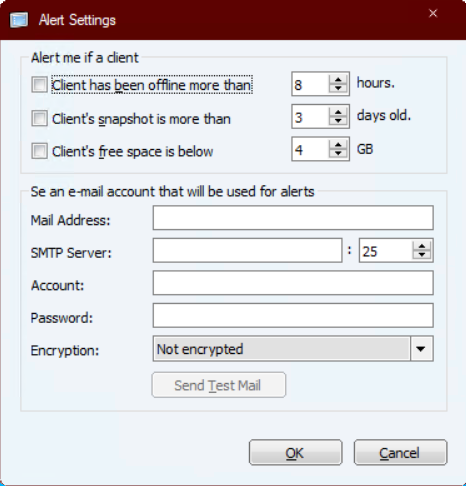
通过输入活动电子邮件地址,EPM 将根据这些选项发布信息,使管理员能够及时了解所有连接的客户端。
可以通过事件日志密切关注 EPM 及其连接的 PC 的功能。在解决任何问题时,此信息是关键。通过选择 EPM 按钮并从下拉菜单中单击“事件日志”,可以找到日志。
选择“另存为”会将数据导出到“.log”文件中,该文件可以很容易地发送给可能需要它的人。
最后,我们来导出客户信息。RMC 允许用户将所有连接的客户端 PC 信息导出到 XML 文件中。这可以通过选择 RMC 按钮并从下拉菜单中单击“Export client to XML”来找到。在此处,管理员需要输入名称并选择保存目标,然后单击 Save。
注意:导出 XML 文件后,可以将文件类型更改为 .CSV,这可能会使数据更具可读性。
🔗 源文来自:https://support.horizondatasys.com/Knowledgebase/Article/View/endpoint-manager-starter-guide















